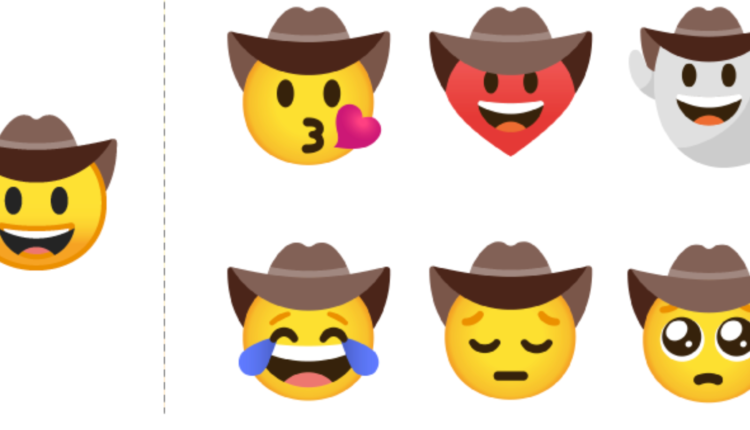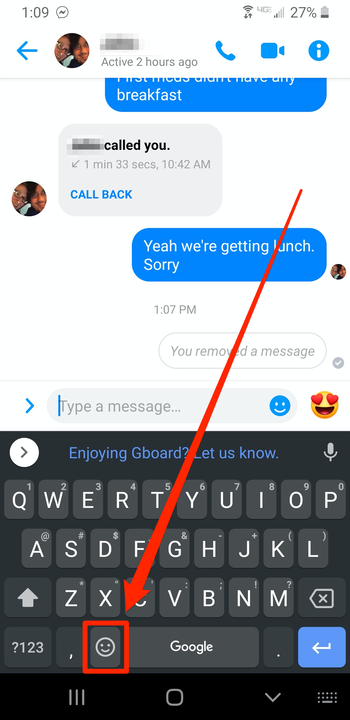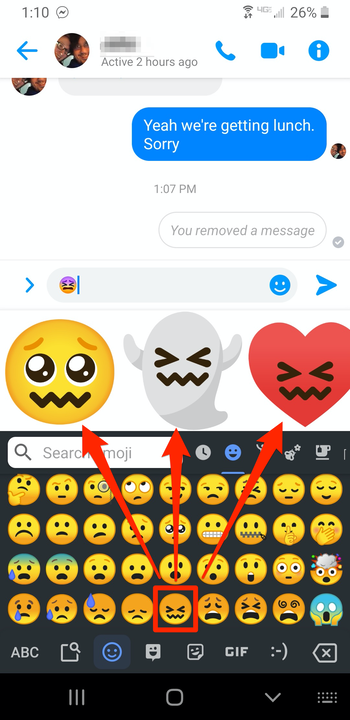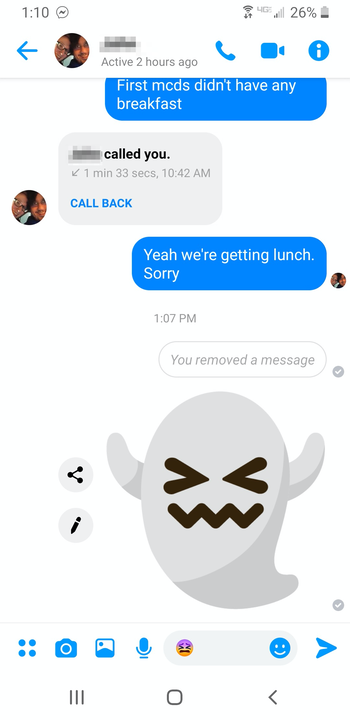So ändern Sie Ihre Gboard-Emojis mit Emoji Kitchen
- Sie können das Standard-Emoji auf Gboard nicht ändern, aber Sie können neue Emoji-Sticker erstellen.
- Die Gboard-Tastatur-App enthält eine Funktion namens Emoji Kitchen, die verschiedene Emojis zu einzigartigen Stickern kombiniert, die Sie beim Versenden von Nachrichten verwenden können.
- Sie können auf die Emoji-Küche zugreifen, während Sie Gboard in einer kompatiblen App wie Facebook Messenger verwenden.
Wenn Sie auf Twitter aktiv sind, haben Sie wahrscheinlich die beliebten Emoji- Mashup-Bots gesehen, die mehrere Emojis zu einem kombinieren.
Gboard, Googles Tastatur-App für Android-Geräte, hat kürzlich eine Funktion namens Emoji Kitchen eingeführt. Mit dieser Funktion können Benutzer ihre eigenen Mashups in Form von Aufklebern erstellen, die in jeder kompatiblen Messaging-App verwendet werden können.
So erstellen Sie mit der Emoji-Küche Ihres Android-Geräts neue Emojis auf Gboard .
So ändern Sie Emojis auf Gboard mit der Emoji Kitchen
1 Öffnen Sie die Messaging-App Ihrer Wahl. Denken Sie daran, dass nicht alle Messaging-Apps mit der Emoji-Küche kompatibel sind. Für die Zwecke dieses Leitfadens verwenden wir Facebook Messenger.
2 Tippen Sie auf den Benutzer, dem Sie ein Emoji senden möchten, um eine Unterhaltung mit ihm zu eröffnen, und tippen Sie dann auf die Textleiste, um mit der Eingabe zu beginnen.
3 Tippen Sie auf das Symbol, das einem Smiley ähnelt, um Ihre Emojis anzuzeigen.
Öffne dein Emoji-Menü.
4 Tippen Sie auf das Emoji Ihrer Wahl. Aufkleber mit möglichen Emoji-Kombinationen werden im Bereich über der Tastatur angezeigt. Dieser Raum ist die Emoji-Küche.
Je nachdem, welches Sie ausgewählt haben, wird eine Reihe verschiedener Emojis angezeigt.
5 Wischen Sie durch die Sticker in der Emoji-Küche und tippen Sie auf denjenigen, den Sie senden möchten. Der Sticker, auf den Sie tippen, wird gesendet, sobald Sie darauf tippen.
Das von Ihnen gesendete Emoji wird als Bild und nicht als Teil des Textes angezeigt.